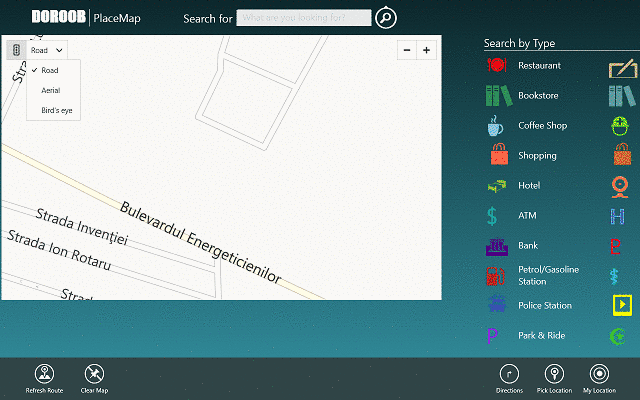เพิ่มสีสันให้กับการสนทนาของคุณด้วยสติกเกอร์ส่วนตัว!
- หากต้องการเพิ่มสติกเกอร์ในการแชทของคุณ ให้เลือกไอคอนสติกเกอร์ เลือกหมวดหมู่ คลิกสติกเกอร์ จากนั้นกด Enter
- อ่านต่อเพื่อเรียนรู้วิธีปรับแต่งสติกเกอร์!

ตั้งแต่การสนทนาแบบตัวต่อตัวไปจนถึงการแชทเป็นกลุ่ม สติกเกอร์ Microsoft Teams สามารถทำให้การโต้ตอบใดๆ มีชีวิตชีวาขึ้นได้ ในคู่มือนี้ เราจะพูดถึงวิธีการเพิ่ม สร้าง และส่งสติกเกอร์ไปยังแชทของคุณเพื่อเพิ่มความสนุกสนานและแสดงออกอย่างอิสระ
แม้ว่าสติกเกอร์เป็นวิธีที่ดีในการสนทนากับเพื่อนและเพื่อนร่วมงานของคุณ แต่ก็มีบางสิ่งที่คุณต้องคำนึงถึงเพื่อความปลอดภัย:
- อย่าแชร์ข้อมูลส่วนบุคคลหรือข้อมูลที่ละเอียดอ่อนผ่านสติ๊กเกอร์
- ใช้ความระมัดระวังในขณะที่เพิ่มแอพสติกเกอร์ของบุคคลที่สามและตรวจสอบสิทธิ์ของพวกเขา
- อย่าดาวน์โหลดสติกเกอร์จากแหล่งที่ไม่น่าเชื่อถือเพื่อป้องกันมัลแวร์และการโจมตีแบบฟิชชิ่ง
- อัปเดต Microsoft Teams และแอปที่เกี่ยวข้องให้ทันสมัยอยู่เสมอด้วยแพตช์รักษาความปลอดภัย
ฉันจะดาวน์โหลดสติกเกอร์เพิ่มเติมบน Microsoft Teams ได้อย่างไร
- กด หน้าต่าง คีย์ พิมพ์ ทีมและคลิก เปิด.

- บนบานหน้าต่างด้านซ้าย ให้เลือก แอพจากนั้นพิมพ์สติกเกอร์ในช่องค้นหา
- คุณจะได้รับสติกเกอร์สำหรับ Teams คุณสามารถเลือกได้เช่นกัน หมวดหมู่ เพื่อปรับแต่งการค้นหาของคุณ
- เมื่อคุณเห็นแอพที่ต้องการแล้วให้คลิก เพิ่ม.

- เมื่อเพิ่มแล้ว ให้ไปที่แชทที่คุณต้องการแชร์สติ๊กเกอร์แล้วคลิก สามจุด.

- เลือกแอพและเลือกสติกเกอร์
- สติกเกอร์จะปรากฏในกล่องข้อความ คุณสามารถเพิ่มเนื้อหาได้หากต้องการและคลิก ส่ง.

คุณยังสามารถอัปโหลดรูปภาพที่คุณต้องการเพื่อปรับแต่งสติกเกอร์ภายในแอปและนำกลับมาใช้ใหม่ได้ทุกเมื่อที่คุณต้องการ
หากคุณต้องการพักจากวิดีโอที่เหนื่อยล้าหรือต้องการปิดวิดีโอขณะอยู่ในการประชุม ให้ลอง อวตารในแอป 3 มิติของทีม คุณสมบัติ.
- 7 เคล็ดลับในการใช้การค้นหาอย่างเหมาะสมบน Windows 11
- Edge จะได้รับเทคโนโลยี SOTA AI เพื่อมอบประสบการณ์ผู้ใช้ที่ชาญฉลาด
- Microsoft 365 Lighthouse คืออะไร และจะเข้าถึงได้อย่างไร
ฉันจะสร้างและเพิ่มสติกเกอร์แบบกำหนดเองลงใน Microsoft Teams ได้อย่างไร
- บน ทีมไมโครซอฟต์ไปที่การสนทนาหรือแชทกลุ่มแล้วคลิก สติ๊กเกอร์ ไอคอน.
- จากรายการสติกเกอร์ คลิก เป็นที่นิยมพิมพ์คำค้นหา เช่น ไม่พอใจ และเลือกสติกเกอร์

- ต่อไปคุณจะเห็นสติกเกอร์พร้อมกล่องข้อความอยู่ข้างใต้ พิมพ์คำบรรยายที่คุณต้องการแล้วคลิก เสร็จแล้ว.

คุณยังสามารถสร้างสติกเกอร์ของคุณเองได้ด้วยการอัปโหลดรูปถ่ายที่คุณต้องการสำหรับ Microsoft Teams โดยทำตามขั้นตอนเหล่านี้:
- บน ทีมไมโครซอฟต์ไปที่การสนทนาหรือแชทกลุ่มแล้วคลิก สติ๊กเกอร์ ไอคอน.
- ถัดไป จากบานหน้าต่างด้านซ้ายของหน้าต่างสติกเกอร์ ให้เลือก มีมจากนั้นคลิกที่ บวก ไอคอนเพื่ออัปโหลดภาพ

- เลือกรูปภาพ และคลิก เปิด.

- จากนั้น พูดถึงคำบรรยายภาพด้านบนและด้านล่าง แล้วคลิก เสร็จแล้ว.

ฉันจะส่งสติ๊กเกอร์ใน Microsoft Teams ได้อย่างไร
ไปที่การแชทหรือการสนทนากลุ่มบน Microsoft Teams เลือกหรือปรับแต่งสติกเกอร์จากรายการสติกเกอร์ จากนั้นคลิก ส่ง.

คุณสามารถ เพิ่มอิโมจิให้กับอีเมล Outlook ที่น่าเบื่อของคุณ และเปลี่ยนให้เป็นบทสนทนาที่น่าดึงดูด ตรวจสอบคู่มือนี้เพื่อเรียนรู้วิธีดำเนินการดังกล่าว
ประเภทของสติกเกอร์ที่พร้อมใช้งานใน Microsoft Teams
นอกจากหมวดยอดนิยมแล้ว ยังมีสติกเกอร์ประเภทอื่นๆ อีก 16 หมวดที่มีตัวเลือกให้เลือกมากมาย ได้แก่
- คลิปปี้
- ดราม่าออฟฟิศ
- มีม
- นักออกแบบ
- ผู้พัฒนา
- ถูกกฎหมาย
- บร็อคโคลี
- ผึ้ง
- ทีมสควอช
- ภัยพิบัติเบิร์ต
- แมวในชุดสูท
- อักษรศิลป์
- ลิง
- เพื่อนโดนัท
- ลุงบล็อบ
- สัตว์
คุณยังสามารถดาวน์โหลดชุดสติกเกอร์ดิจิทัลอื่นๆ ได้ เช่น สติกเกอร์แบบมันและแบบไม่มีฟอง สติกเกอร์สำหรับวางแผนและการประชุม สติกเกอร์แบบกำหนดเองที่ค้นหาได้ และอื่นๆ จากเว็บไซต์ เช่น Etsy
การส่งสติกเกอร์ในการสนทนาบน Microsoft Teams สามารถช่วยแสดงความคิดเห็นหรือถ่ายทอดข้อความได้อย่างสนุกสนาน
แต่อย่าลืมใช้ความระมัดระวังเมื่อใช้แอปของบุคคลที่สามสำหรับสติกเกอร์หรือสร้างสติกเกอร์ที่ปรับแต่งเอง โดยเฉพาะอย่างยิ่งในสภาพแวดล้อมแบบมืออาชีพ
เช่นเดียวกับสติกเกอร์ GIF ยังเป็นวิธีที่ยอดเยี่ยมในการเริ่มต้นการสื่อสารแบบสบายๆ อย่างไรก็ตามหาก ตัวเลือก GIF หายไปสำหรับคุณในทีมโปรดอ่านคู่มือนี้เพื่อแก้ไข
พร้อมที่จะเปล่งประกายในการสนทนาของคุณด้วยสติ๊กเกอร์สีสันสดใสแล้วหรือยัง? บอกเล่าเรื่องราวสติกเกอร์ของคุณและแบ่งปันผลงานของคุณในส่วนความคิดเห็นด้านล่าง